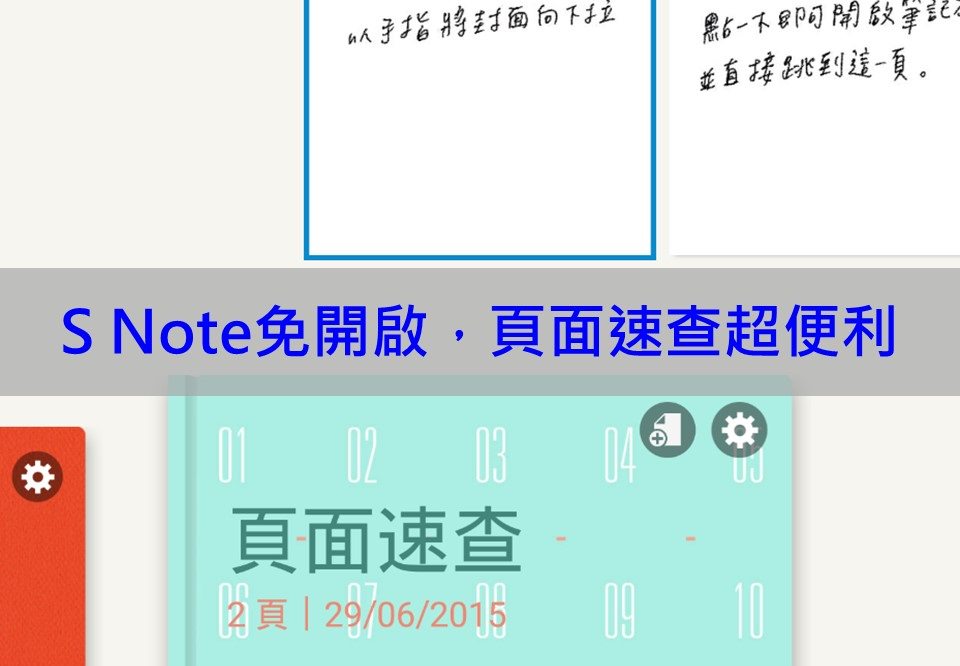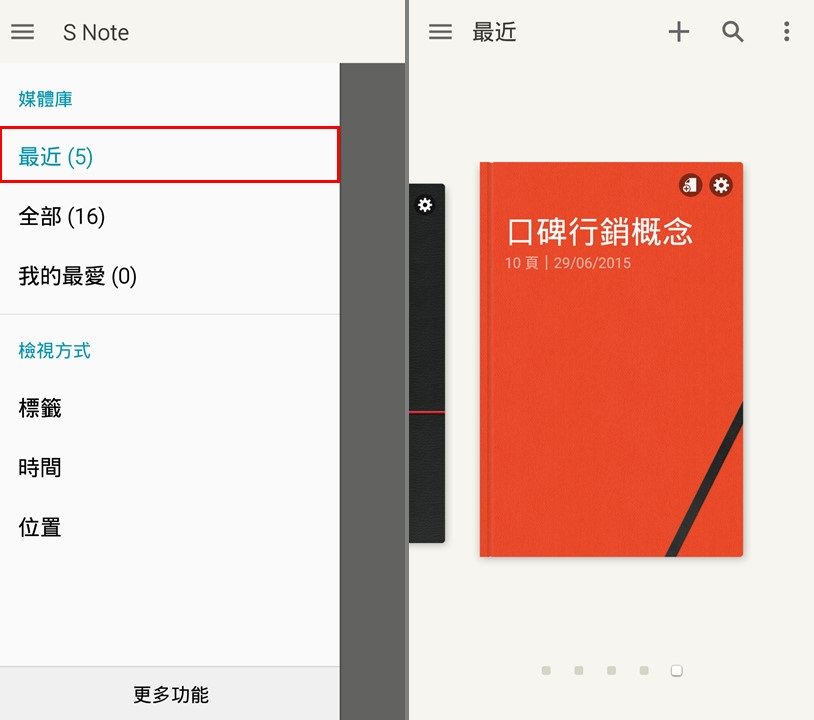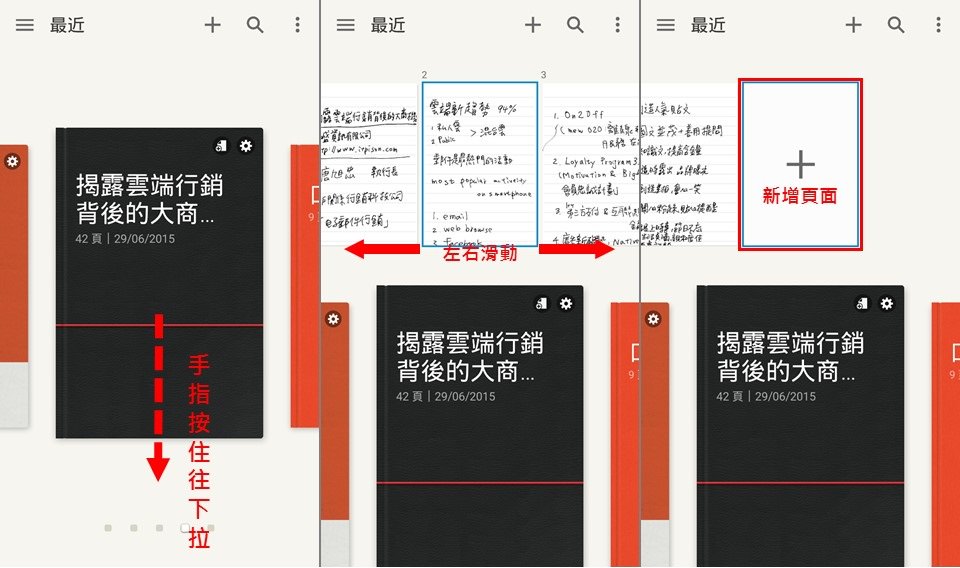【教學】S Note免開啟,頁面速查超便利
帶大家練習S Note的文章慢慢累積,對S Note重度使用者來說,筆記越來越多,所以我們在先前有分享如何建立資料夾將筆記本分類。也為了因應筆記越來越多,可能有許多筆記本在匆忙的狀況下建立,檔案名稱也使用預設檔名,或者臨時隨意的取了檔名,過幾天居然想不起來筆記本內容是什麼,又或者想要找到某個筆記卻忘記在哪本筆記本裡,今天就分享S Note頁面速查的簡單小技巧,快速查看最近使用過的筆記喔。
在開啟S Note時,我們選擇「最近」的檢視畫面。
左右滑動最近的S Note筆記,停在想要快速預覽的筆記本,用手指按封面往下拉,這時候畫面上方就會出現此本筆記本的所有內頁喔,一樣用手指左右滑動,就可查看不同頁面,在特定的頁面點一下,即可開啟筆記本,而且直接跳到這一頁。將頁面滑到最末頁,會有一頁空白頁面,點選裡面的「+」號,筆記本就會打開並自動在最後插入一頁新頁面,讓我們可以快速進入編輯。
雖然只是一個非常簡單的小技巧,但若可以善用,利用這種「快速預覽」的功能,將會大大節省點進頁面查看再跳出頁面的瑣碎時間,大幅增加了作筆記的效率,還是應該學起來的好唷(筆記)!